מְחַבֵּר:
Virginia Floyd
תאריך הבריאה:
10 אוגוסט 2021
תאריך עדכון:
22 יוני 2024
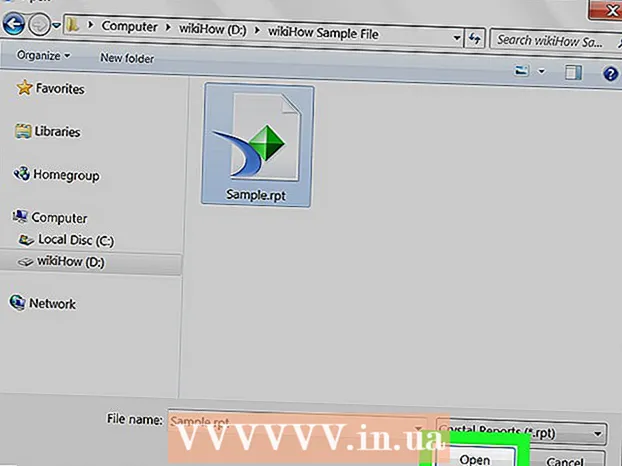
תוֹכֶן
במאמר זה, נראה לך כיצד לפתוח קובץ RPT (רזולוציית ". Rpt" שלו) במחשב Windows או macOS באמצעות מציג SAP Crystal Reports Viewer החינמי.
צעדים
 1 עבור לדף http://www.crystalreports.com/crystal-viewer/ בדפדפן אינטרנט. כאן תוכל להוריד את SAP Crystal Reports Viewer בחינם, התומך ב- Windows וב- macOS ופותח קבצי RPT.
1 עבור לדף http://www.crystalreports.com/crystal-viewer/ בדפדפן אינטרנט. כאן תוכל להוריד את SAP Crystal Reports Viewer בחינם, התומך ב- Windows וב- macOS ופותח קבצי RPT. - ב- Mac, יש להתקין קודם את Legacy Java Runtime 6 ולאחר מכן את התוכנית שצוין.
 2 הורד את הארכיון עם קובץ ההתקנה.
2 הורד את הארכיון עם קובץ ההתקנה.- ראשית הזן כמה פרטים (שם, מדינה, גרסה ופרמטרי הפצה) ולאחר מכן לחץ על "הורדה בחינם".
- לחץ על "חבילת התקנה" לצד מערכת ההפעלה שלך.
- הורד את הקובץ למחשב שלך.
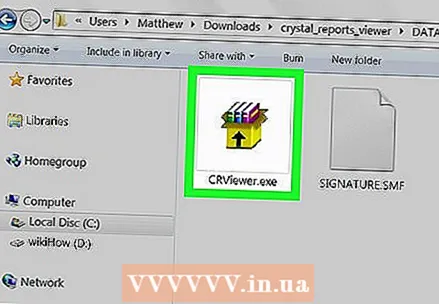 3 התקן את SAP Crystal Reports Viewer. הארכיון (קובץ ZIP) יורד, אותו יש לפרק ולאחר מכן לפתוח את תיקיית "Data_Units" עם קובץ ההתקנה של התוכנית.
3 התקן את SAP Crystal Reports Viewer. הארכיון (קובץ ZIP) יורד, אותו יש לפרק ולאחר מכן לפתוח את תיקיית "Data_Units" עם קובץ ההתקנה של התוכנית. - חלונות - לחץ פעמיים על הקובץ CRRViewer.exe ופעל לפי ההוראות שעל המסך.
- macOS - לחיצה כפולה על Crystal Reports 2016 Viewer.dmg, גרור את הסמל לתיקיית היישומים ולאחר מכן פעל בהתאם להוראות שעל המסך.
 4 הפעל את מציג SAP Crystal Reports 2016. תוכל למצוא אותו בתפריט התחל תחת כל היישומים (Windows) או בתיקיית התוכניות (macOS).
4 הפעל את מציג SAP Crystal Reports 2016. תוכל למצוא אותו בתפריט התחל תחת כל היישומים (Windows) או בתיקיית התוכניות (macOS).  5 לחץ על אני מסכים (לְהַסכִּים). עליך לעשות זאת רק בפעם הראשונה שתתחיל את התוכנית.
5 לחץ על אני מסכים (לְהַסכִּים). עליך לעשות זאת רק בפעם הראשונה שתתחיל את התוכנית.  6 לחץ על חפש דוח (צפה בדוח). תוכל למצוא אפשרות זו בקטע "פתח". ייפתח חלון דפדפן קבצים.
6 לחץ על חפש דוח (צפה בדוח). תוכל למצוא אפשרות זו בקטע "פתח". ייפתח חלון דפדפן קבצים.  7 נווט לתיקייה עם קובץ RPT.
7 נווט לתיקייה עם קובץ RPT. 8 לחץ על קובץ כדי לבחור אותו.
8 לחץ על קובץ כדי לבחור אותו. 9 לחץ על לִפְתוֹחַ (לִפְתוֹחַ). הקובץ נפתח במציג SAP Crystal Reports Viewer.
9 לחץ על לִפְתוֹחַ (לִפְתוֹחַ). הקובץ נפתח במציג SAP Crystal Reports Viewer.



